자동 재생을 끄는 방법 Spotify PC와 모바일의 2025년
Spotify 음악 스트리밍과 관련하여 최고의 앱 중 하나입니다. '자동재생' 기능이 있다는 점이 눈에 띕니다. 다른 사람들은 이것을 장점으로 생각하지만 어떤 사람들은 이것을 단점으로 봅니다. 그래서 그들은 계속해서 다음과 같은 절차를 찾고 있습니다. 자동재생 끄는 방법 Spotify PC나 모바일에서. 당신도 그러한 가이드를 찾고 있는 사용자 중 한 명이라면 걱정하지 마십시오. 우리가 당신을 도와주기 때문입니다!
자동 재생을 끄는 방법을 바로 알게 될 것입니다. Spotify 2024년을 귀하의 기기에 저장하세요. 따라서 언급된 모든 사항을 너무 배우고 싶다면 읽기를 시작하십시오!
또한 읽기 :
Spotify 무작위 노래 재생: 이 문제를 어떻게 고칠 수 있습니까?
기사 내용 1부. 자동재생이란 무엇인가요? Spotify2 부분. 자동 재생을 끄는 방법 Spotify PC/모바일3부. 피하는 방법 Spotify 자동으로 다시 재생에서4 부. 개요
1부. 자동재생이란 무엇인가요? Spotify
자동재생을 끄는 방법을 알아보기 전에 Spotify 2024 PC/Mobile에서는 자동재생이 무엇인지 이해해야 합니다. Spotify 이다.
자동 재생 기능 Spotify 현재 재생 목록, 앨범, 노래의 마지막 부분에서 유사한 음악이나 추천 트랙을 자동으로 재생하여 원활한 청취 경험을 제공하도록 설계되었습니다. 현재 청취 세션이 종료되면 다음 노래를 수동으로 선택할 필요 없이 자동 재생 기능이 음악을 계속 재생합니다.
2 부분. 자동 재생을 끄는 방법 Spotify PC/모바일
자동 재생을 끄는 방법의 절차를 확인하기 전에 Spotify, 먼저 사용 중인 컴퓨터 또는 모바일 장치가 안정적인 WiFi 네트워크에 연결되어 있는지 확인해야 합니다. 그렇지 않으면 수행할 설정이 저장되지 않습니다.
자동 재생을 끄는 방법 Spotify PC
자동 재생을 사용 중지하는 방법은 다음과 같습니다. Spotify PC에 Spotify 응용 프로그램 :
1 단계. PC에서 실행 Spotify 앱. 계정 이름 옆(화면 상단)에 아래쪽 화살표가 표시됩니다. 드롭다운 목록이 표시됩니다. “를 선택하세요.설정".
2 단계. 이제 '옵션이 나타날 때까지 아래로 스크롤해야 합니다.자동 재생". 이 기능을 끄려면 슬라이더를 움직여야 합니다.
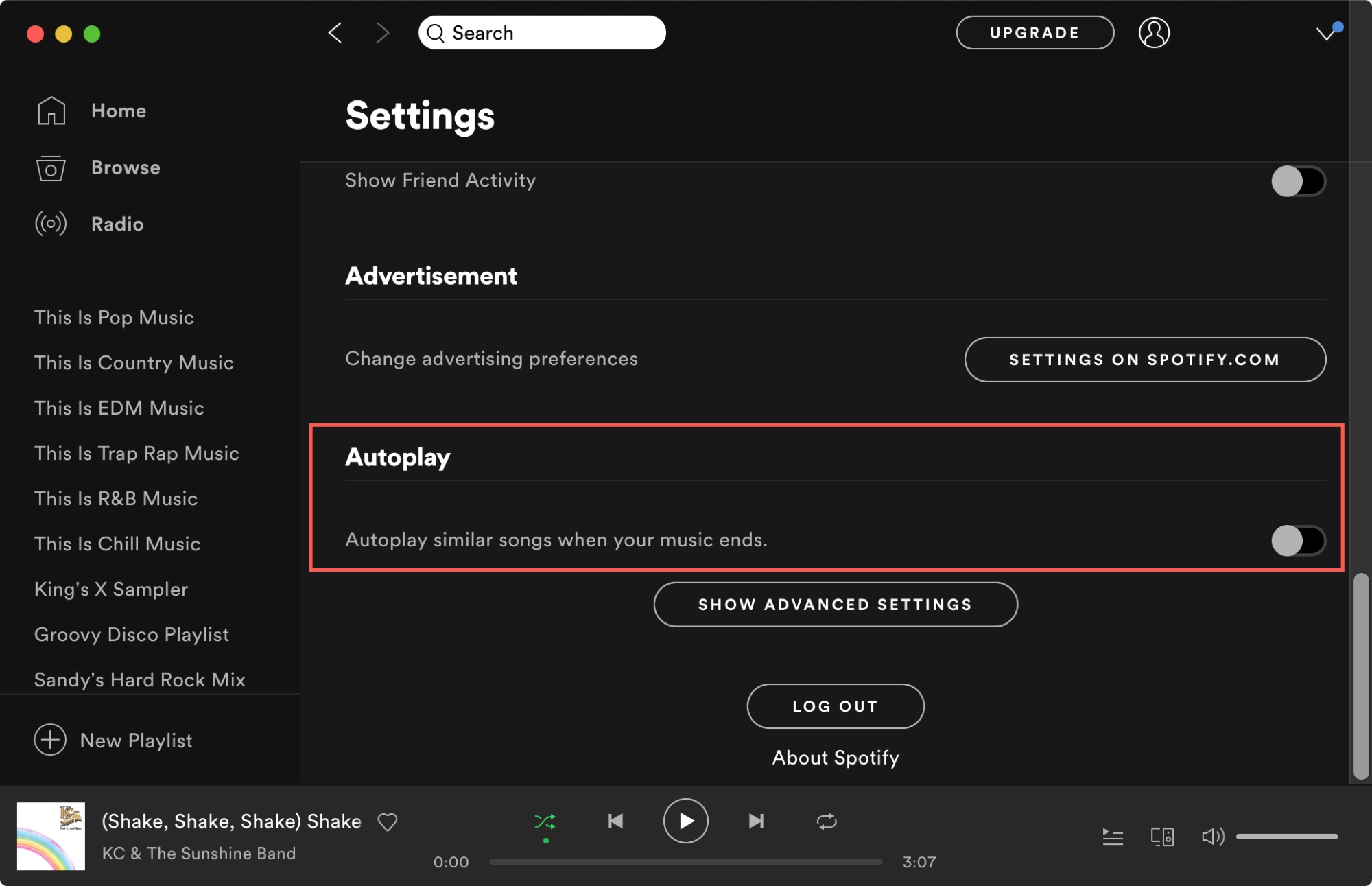
자동 재생을 끄는 방법 Spotify 모바일
자동 재생을 끄는 방법을 배운 후 Spotify PC에서는 이제 자동 재생을 끄는 절차를 다루겠습니다. Spotify 모바일에 Spotify 앱:
1 단계. 모바일 장치에서 Spotify 앱을 선택한 다음 '홈"페이지.
2 단계. 화면 오른쪽 상단에 톱니바퀴 모양의 아이콘이 있습니다. '를 보려면 탭하세요.설정".
3단계. '가 표시될 때까지 아래로 스와이프합니다.자동 재생" 옵션. 끄려면 전환할 슬라이더도 있습니다.
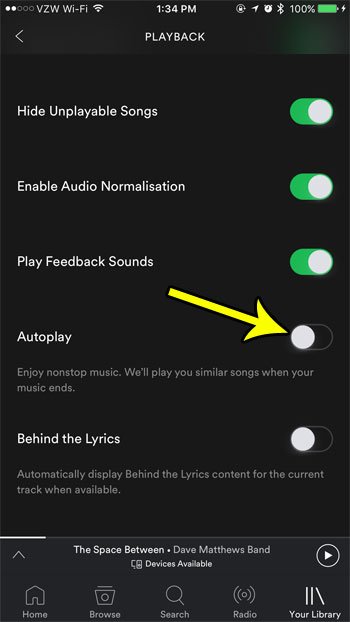
그것만큼 간단하게, 당신은 "자동 재생"기능을 가질 수 있습니다 Spotify 껐다. 궁금한 점이 있으시면 "자동 재생" 기능과 관련된 다른 중요한 사실도 공유해 드리고자 합니다. Spotify 애플리케이션. 앱이 청취 기록을 사용하여 추천해야 하는 노래 유형을 확인하기 때문에 인터넷 연결에 연결되어 있지 않으면 이 기능이 작동하지 않습니다.
팁 : 자동 재생을 끄는 방법은 Spotify 웹 플레이어에서는 자동 재생 옵션을 찾을 수 없습니다 Spotify 웹 플레이어.
일부 사용자가 "자동 재생" 기능에 대한 결함을 보고하는 경우도 있습니다. 일부는 활성화된 상태로 두지만 때로는 여전히 작동하지 않습니다. 전체 재생 목록 또는 앨범을 재생한 후 앱이 중지됩니다.
반면, '자동재생' 기능을 꺼도 추천곡은 계속 재생된다는 의견도 있다. 이것은 확실히 많은 사용자에게 성가신 일입니다. 당신도 같은 느낌을 받았나요? 하지만 걱정하지 마세요. 이에 대한 해결책이 있습니다! 보너스 정보에 참여하시면 더 많은 팁을 알려드리겠습니다.
3부. 피하는 방법 Spotify 자동으로 다시 재생에서
자동 재생을 끄는 방법을 배운 후 Spotify PC/모바일에서 실제로 다운로드할 수 있다는 사실에 관심이 있으실 수도 있습니다. Spotify DRM 보호와 같은 제한 사항에 대해 걱정할 필요 없이 좋아하는 노래를 즐겨보세요. 노래를 다운로드하고 보관하는 데에는 구독 요금제에 지불해야 하는 월 사용료에 비해 비용이 많이 들지 않으며, 비용을 피할 수 있습니다. Spotify 자동 재생.
그렇다면 어떻게 다운로드 할 수 있습니까? Spotify 노래 가능? 간단합니다! 좋은 전문 소프트웨어 응용 프로그램만 있으면 됩니다. 우리는 여기에 TunesFun Spotify Music Converter.
이 TunesFun Spotify Music Converter DRM 제거 프로세스를 수행 나중에 호환성 문제가 발생할 가능성에 대해 생각하지 않고 노래를 장치에 영원히 보관할 수 있습니다.
더 중요한 것은 이 TunesFun Spotify Music Converter 당신을 도울 수 있습니다 Spotify 노래의 변환. 가지고 있는 모든 장치에서 노래를 재생할 수 있으므로 스트리밍 경험을 훨씬 더 좋게 만드는 여러 출력 형식을 지원합니다. 당신은 할 수 있습니다 MP3 형식으로 파일을 저장, FLAC, WAV 또는 M4A. 자동재생을 켜는 좋은 방법입니다 Spotify 프리미엄 없이. 지금 무료로 사용해 보려면 아래 버튼을 클릭하세요!
가이드를 제공하기 위해 좋아하는 것을 변환하고 다운로드하는 방법은 다음과 같습니다. Spotify 이것을 사용하는 노래 TunesFun Spotify Music Converter.
1 단계. 먼저 모든 설치 요구 사항을 완료한 다음 설치 프로그램을 다운로드합니다. 그런 다음 계속 진행하여 PC에 앱을 설치하십시오.
2 단계. 시작 TunesFun Spotify Music Converter 일단 설치한 다음 '를 탭하세요.열기 Spotify 웹 플레이어"버튼. 다음을 사용하여 로그인하라는 메시지가 표시됩니다. Spotify 계정 자격 증명. 계속하려면 사용자 이름과 비밀번호를 입력하세요.
3단계. 일단 도착하면 Spotify 페이지, 그냥 를 선택합니다 Spotify 트랙 변환하여 다운로드하고 싶습니다. 그런 다음 페이지 측면에 표시되는 녹색 버튼으로 끌어서 놓습니다. 앱에 이 기능이 있기 때문에, 앱 인터페이스에 노래를 업로드하거나 가져올 때 어떤 문제도 발생하지 않습니다.

4단계. 지금, 사용하려는 출력 형식을 선택하십시오 출력 경로를 정의해야 합니다. 또한 원하는 대로 일부 설정을 수정하는 것이 좋습니다.

5단계. 전체 변환 및 DRM 제거 프로세스는 “개 심자” 버튼이 체크되었습니다.

이것부터 TunesFun Spotify Music Converter 엄청나게 빠르게 작동합니다. 변환된 결과가 Spotify 노래가 즉시 준비됩니다(단 몇 분 안에). 그만큼 DRM 암호화 의 Spotify 이제 노래가 제거되었으므로 호환성 문제 및 자동 재생을 끄는 방법에 대한 문제에 대해 걱정하지 않고 원하는 장치로 노래를 이동하거나 전송할 수 있습니다. Spotify.
4 부. 개요
자동 재생을 켜는 방법의 절차 Spotify PC나 모바일에서는 너무 쉽죠? 첫 번째 부분에서 언급한 단계를 적용하여 프로세스를 수행할 수 있습니다. 또한 다운로드할 수 있는 방법도 배웠습니다. Spotify 자동 재생을 방지하기 위해 오프라인 스트리밍을 위한 노래 Spotify 이 게시물에서. 즉, 전문 변환기의 도움을 통해 TunesFun Spotify Music Converter.
이 게시물의 주제에 관해 질문이 있는 경우 아래 섹션에 남겨주시면 필요한 답변을 제공해 드리겠습니다.
코멘트를 남겨주세요